Editor X : Configurer la position d'un élément sur Épinglé ou Collé
Temps de lecture : 3 min
Editor X passe à Wix Studio, notre nouvelle plateforme pour les agences et les freelances.En savoir plus sur Wix Studio
Choisissez comment les éléments se déplacent lorsque les visiteurs font défiler votre site. Vous pouvez positionner les éléments que vous souhaitez mettre en évidence comme Épinglés ou Collants, afin qu'ils soient toujours visibles et accessibles.
Dans cet article, apprenez-en plus sur :
Suggestion :
Pour améliorer l'expérience de vos visiteurs, vous pouvez appliquer des effets de défilement supplémentaires à vos images (par exemple, Parallax).
Épingler un élément à l'écran
Gardez un élément dans une position fixe à l'écran lorsque vos visiteurs font défiler votre site.
Pour épingler un élément à l'écran :
- Cliquez sur l'élément dans l'Éditeur.
- Cliquez sur Position dans la fenêtre inspecteur
 .
. - Cliquez sur le menu déroulant Type de position et sélectionnez Épinglé.
- Choisissez où épingler l'élément à l'aide du menu déroulant à côté de Épingler à :
- Conteneur : L'élément reste fixe par rapport à son conteneur parent.
- Section : L'élément reste fixe lorsque les visiteurs font défiler la section de haut en bas.
- Page : L'élément reste visible et fixe lorsque les visiteurs font défiler toute la page.
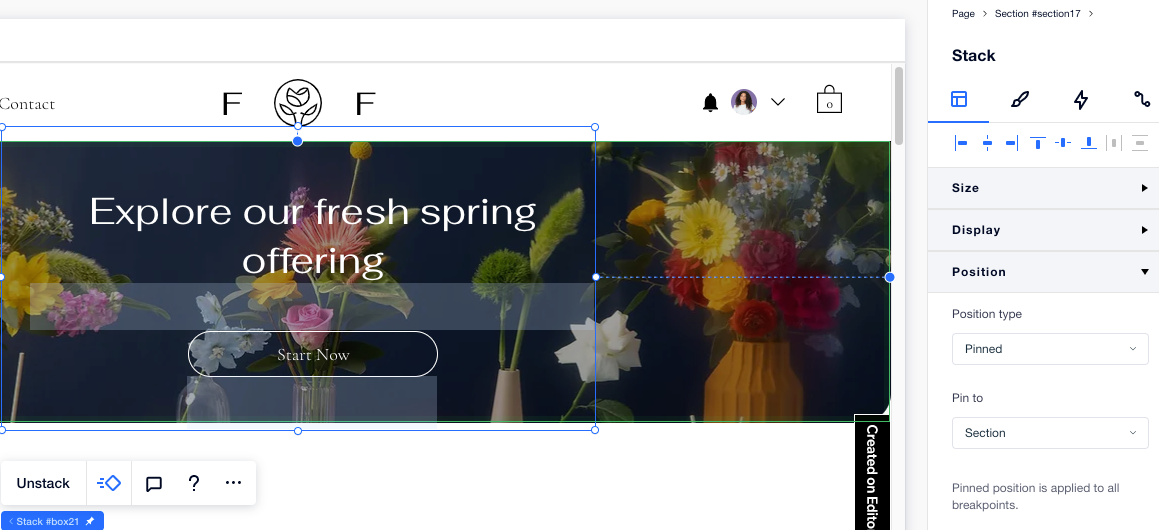
Rendre un élément « collant »
Configurez vos éléments pour qu'ils défilent dans un conteneur ou une section. Lorsque les visiteurs atteignent le bas de ce conteneur ou de cette section, l'élément arrête de défiler.
Remarque :
Nous travaillons actuellement sur une mise à jour des positions « Collante » et « Épinglée », qui ne sont pas encore disponibles pour tous. Si la nouvelle version est disponible, vous pourrez définir l'endroit où l'élément colle (en bas, en haut ou les deux)
Pour rendre un élément « collant » :
- Cliquez sur l'élément dans l'Éditeur.
- Cliquez sur Position dans la fenêtre inspecteur
 .
. - Cliquez sur le menu déroulant Type de position et sélectionnez Fixe.
- Choisissez où la section doit être collée : Haut, Basou Bas et haut.
- (Facultatif) Saisissez une valeur de décalage pour créer un espace au-dessus ou en dessous de la section.
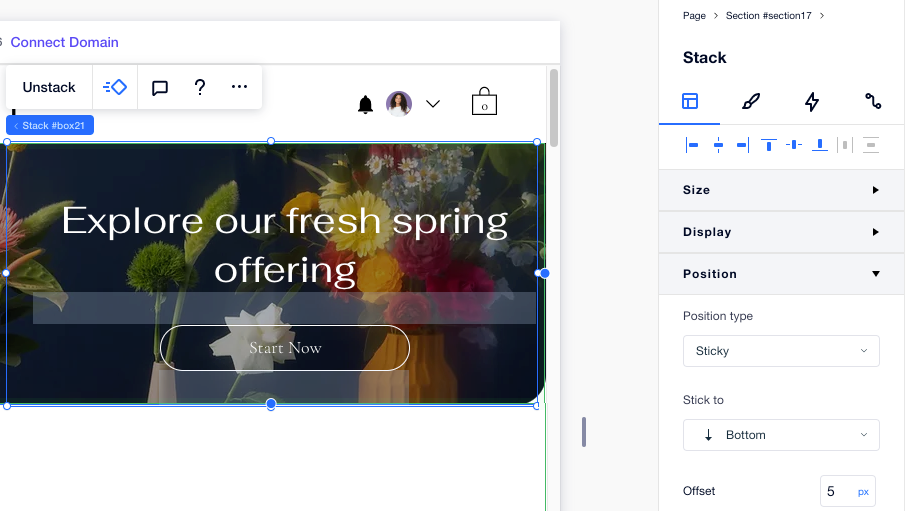
Voir en action :
L'effet de défilement collant ne peut être visualisé qu'en mode aperçu ou sur le site en ligne.
Revenir à la position par défaut de l'élément
Vous pouvez toujours supprimer les effets de défilement Épinglé ou Collé en modifiant la position de l'élément à sa valeur par défaut.
Pour rétablir la position par défaut d'un élément :
- Cliquez sur l'élément dans l'Éditeur.
- Cliquez sur Position dans la fenêtre inspecteur
 .
. - Cliquez sur le menu déroulant Type de position et sélectionnez Par défaut.